在升级 Windows 11 系统之后,如果你想要让任务栏和文件管理器恢复成 Windows 10 的行为特征,那么借助 Explorer Patcher 这款应用是非常简单的方法。用户只需要将一个.DLL 文件添加到 C:\Windows,微软就会下载其余的文件,使之成为可能。


开发者表示该项目的目的是在 Windows 11 上带回一个富有成效的工作环境。或者更确切地说,恢复 Windows 10 中已经没有破损的东西。
这个软件的功能包括:
来自 Windows 10 系统的任务栏
● 主任务栏和副任务栏的“总是合并”、“满时合并”、“从不合并”选项
● 搜索按钮
● 任务视图按钮
● 可选的皮肤、居中和切换的弹出式菜单,或无皮肤(对经典主题用户有用)
● 当点击系统托盘网络图标的弹出式菜单中的”打开网络和互联网设置”时,打开”网络和共享中心”
● 隐藏控制中心按钮
● 在任务栏上显示人脉(People)
● 显示触摸键盘按钮
文件资源管理器
● 禁用 Windows 11 的命令栏
● 禁用 Windows 11 的右键菜单
● 甚至禁用Windows 10(沉浸式)右键菜单(对经典主题用户很有用)
● 禁用现代搜索栏(恢复到早期Windows 10构建或Windows 7/8的搜索栏)。
● 完全禁用搜索栏
来自 Windows 11 的开始菜单
● 在包含光标的显示器上打开“开始”
● 在登录时打开“开始”菜单
● 默认在“所有应用程序”中打开“开始”。
● 在屏幕上的定位
● 显示的频繁应用程序的最大数量
来自 Windows 10 的窗口切换
● 选择是否在窗口列表中包括桌面
● 能够设置窗口列表的不透明度
● 设置行的大小,最大的延伸等
其他功能:
● 当按下Win+C(而不是Microsoft Teams)时,弹出时间和日期。
● 为桌面上的Alt+F4设置默认关机动作
● 在Win+X菜单中显示命令提示符而不是PowerShell
安装
在“Release”部分下载最新版本的 Explorer Patcher 补丁,你会发现一个名为 dxgi.dll 的 DLL 下载。它已经在外媒最新的 Windows 11 稳定版(22000.258)上进行了测试,但开发者声称它在较新的版本上应该也能正常工作。这是应用程序的运行时部分。你需要把这个DLL放在以下位置:C:\Windows,这也意味着你将需要管理员权限。





完成上述工作后,确保你有一个活跃的互联网连接,并使用任务管理器或通过发出以下命令重新启动资源管理器进程。
taskkill /f /im explorer.exe
一旦文件浏览器重新启动,一些必要的文件(符号文件)将从微软下载(大约50MB)。这应该是比较快的,取决于你的互联网连接速度。完成后,文件浏览器将再次重启,并准备好使用。
 我淘网
我淘网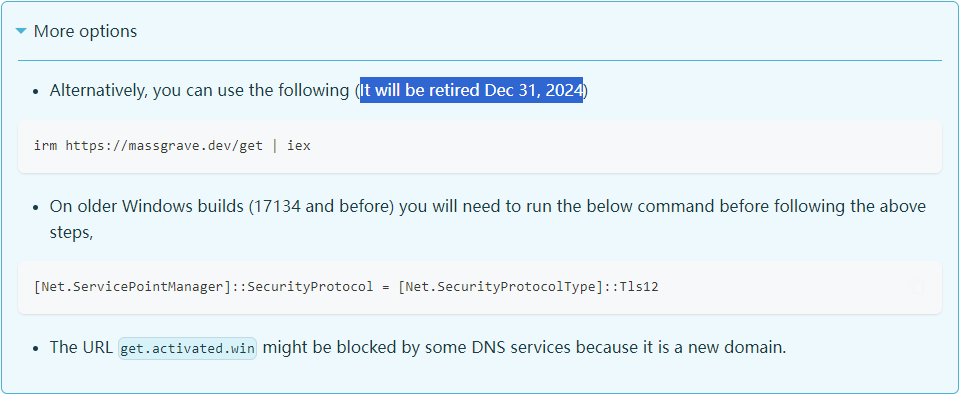
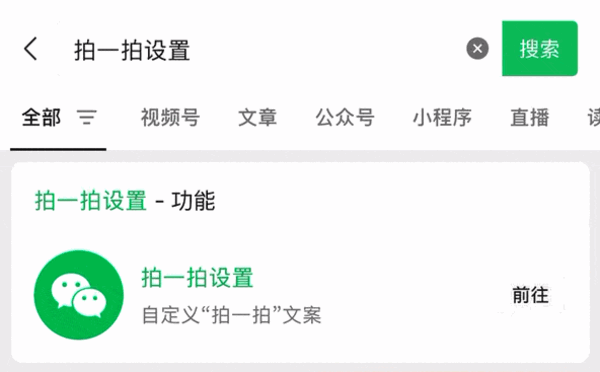


评论前必须登录!
注册